Цветокоррекция – один из самых важных аспектов постобработки изображений. При первом взгляде на картину или фотографию человеческий глаз за сотую долю секунды анализирует её цветовую гамму: холодные и теплые тона, приглушенность и насыщенность, яркость и цвета теней… всё это, несомненно, и создает первое впечатление о мастере и его работах. Чудеса цветокоррекции способны преобразить любую, даже самую посредственную фотографию.
Для примера возьмём сделанную мной фотографию летом 2012 года:
Конечно, можно оставить её без изменений, но тогда она не будет в полной мере передавать нужные эмоции. Чтобы решить, как дальше работать с цветом, задайте себе вопрос: «Что я хочу показать в этой работе?» Лично мне здесь хотелось отразить спокойствие речного пейзажа и показать красоту природы Поволжья.
Для начала сделаем цвет воды более насыщенным: перейдите во вкладку «Слои» в верхнем меню, затем наведите курсор на «Новый корректирующий слой» и выберите «Выборочную коррекцию цвета». Автоматически будет создан новый корректирующий слой.
В нем представлены девять каналов различных цветов, значениях которых изменяются в зависимости от того, какой именно цвет вы хотите изменить. Можете поэкспериментировать с их значениями. В этой работе изменялись только три цвета – голубой, синий и нейтральный. Для нашего изображения были заданы такие параметры:
После их изменения вы заметите, как изменились цвета и общая атмосфера изображения. Продолжим дальше работать с цветокоррекцией. Создайте еще один новый корректирующий слой, на этот раз выбрав «Цветовой баланс»:
Снова будет создан новый корректирующий слой, с помощью которого можно редактировать тени (наиболее темные участки), средние тона (переходные между светом и тенью) и света (самые светлые участки) изображения. Мои значения такие:
Наблюдаем изменения.
Желаемый эффект достигнут – нужные цвета на изображении стали гораздо насыщеннее. Теперь смотреть на него гораздо приятнее.

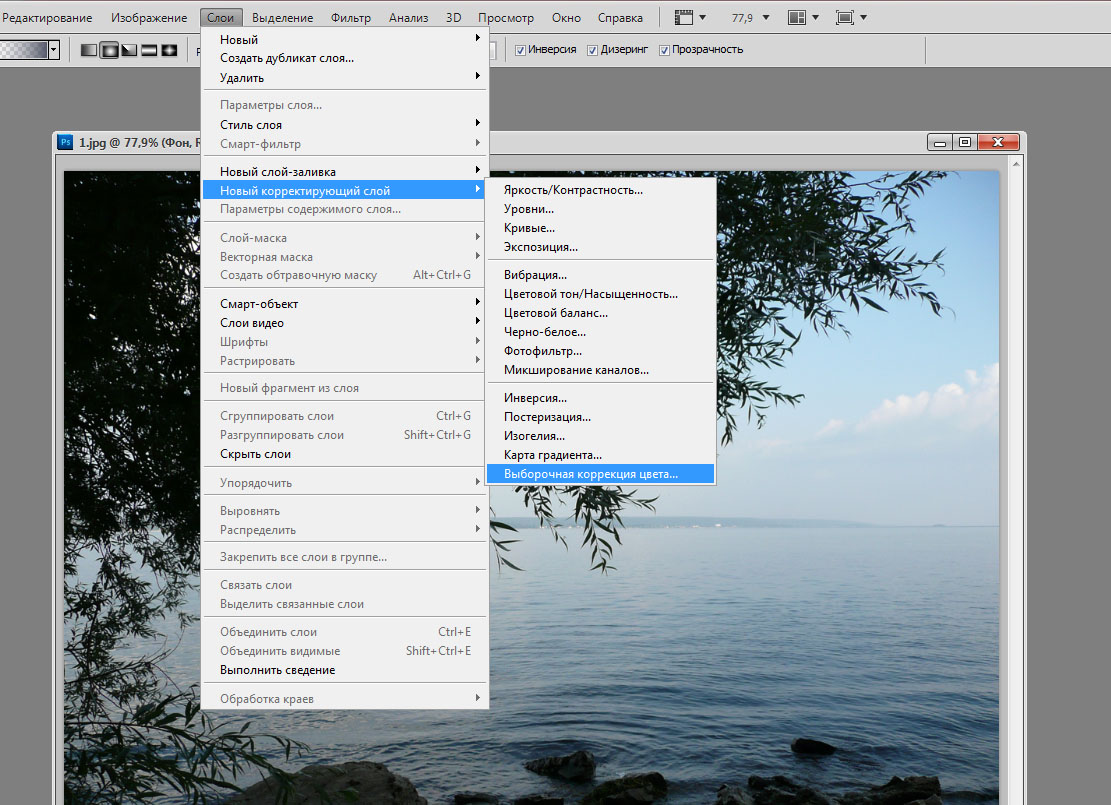
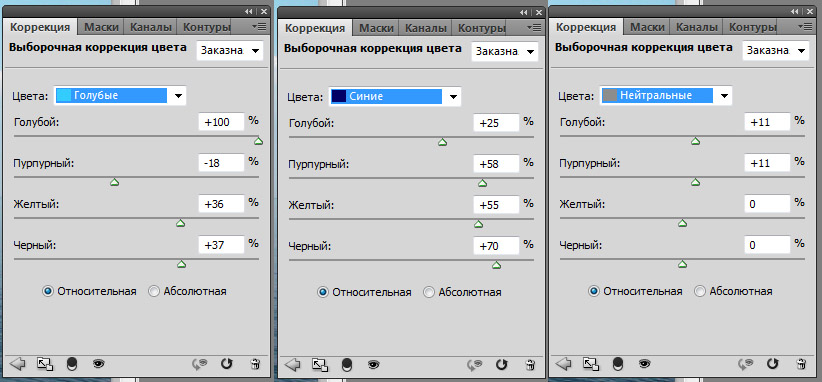
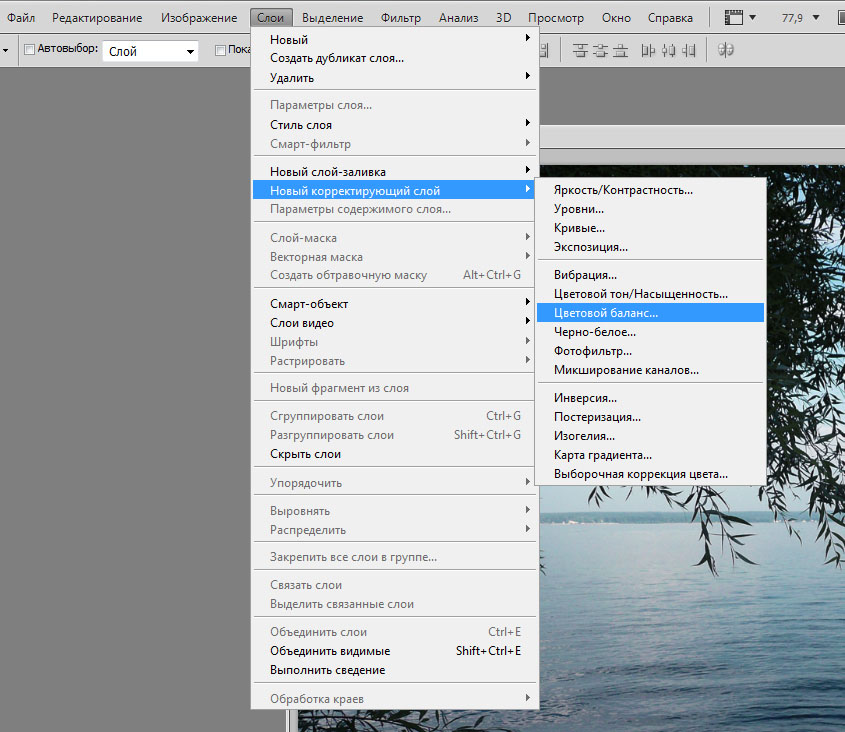
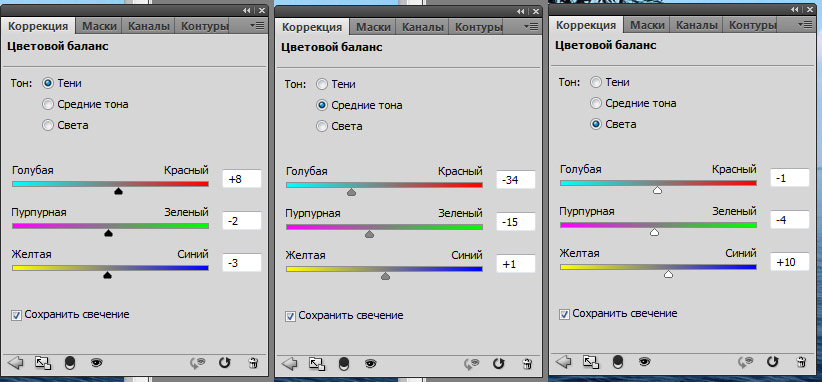


Добавить комментарий